Maison >Opération et maintenance >exploitation et entretien des fenêtres >Que dois-je faire si je ne parviens toujours pas à accéder à Internet après avoir réinitialisé Winsock ?
Que dois-je faire si je ne parviens toujours pas à accéder à Internet après avoir réinitialisé Winsock ?
- 藏色散人original
- 2020-04-20 11:28:1710519parcourir

Que dois-je faire si je ne parviens toujours pas à accéder à Internet après avoir réinitialisé Winsock ?
Cliquez avec le bouton droit sur le bouton Démarrer du bureau Windows 10 et sélectionnez l'élément de menu « Invite de commandes (administrateur) » dans le menu contextuel
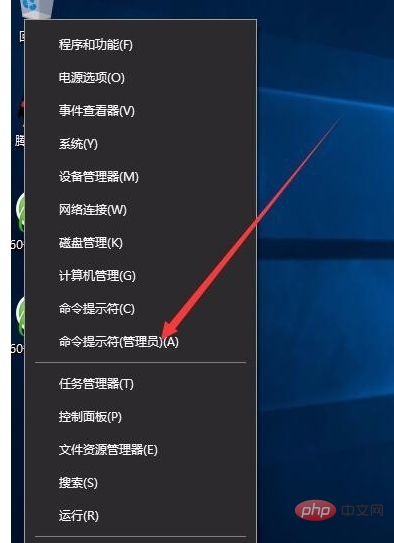
Ceci La fenêtre d'invite de commande de Windows 10 s'ouvrira
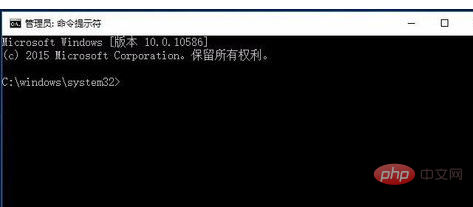
Dans la fenêtre d'invite de commande, entrez la ligne de commande : netsh winsock reset
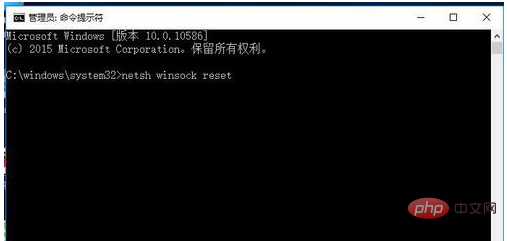
Appuyez ensuite sur la touche Entrée et vous serez invité à réinitialiser le répertoire Winsock avec succès. Redémarrez l'ordinateur pour prendre effet
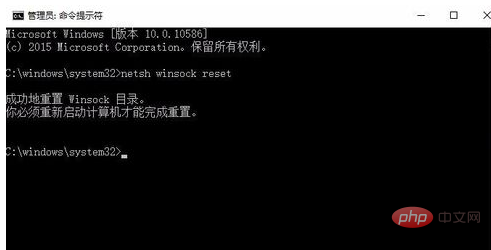
Après avoir fermé l'invite de commande. fenêtre, cliquez sur l'élément de menu « Démarrer/Alimentation/Redémarrer l'ordinateur », après le redémarrage de l'ordinateur, les paramètres ci-dessus prendront effet.
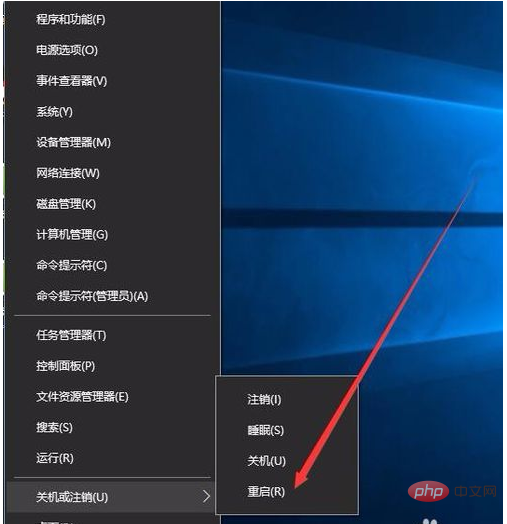
Ce qui précède est le contenu détaillé de. pour plus d'informations, suivez d'autres articles connexes sur le site Web de PHP en chinois!
Articles Liés
Voir plus- Que dois-je faire si je ne peux pas accéder à Internet après avoir installé Docker ?
- Comment connecter un ordinateur portable à Internet à l'aide d'un câble réseau sous Windows 10
- Comment résoudre le problème des paramètres de registre liés à DHCP manquants et de l'impossibilité d'accéder à Internet
- Que dois-je faire si je ne parviens pas à me connecter à Internet après avoir réinstallé le système Win7 ?

